Qualifikationsprofile
Um ein Bewerber-Qualifikationsprofil zu erstellen, benötigt man die gesammelten Bewerberdaten (Stammdaten, Fähigkeiten, Projekterfahrungen usw.). Diese werden dann übersichtlich in einem Qualifikationsprofil dargestellt. Wie ein Qualifikationsprofil zustande kommt, wird nachfolgend kurz erläutert:
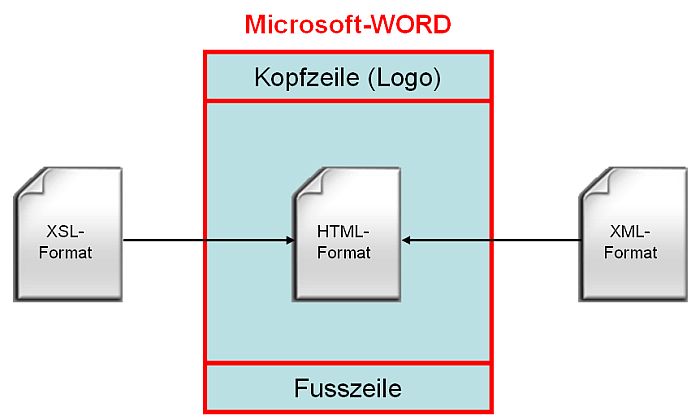
-
XSL (Extensible Stylesheet Language) ist eine in XML-notierte erweiterbare Auszeichnungssprache zur Definition von Layouts für XML-Dokumente.
-
XML (Extensible Markup Language) ist eine Auszeichnungssprache zur Darstellung hierarchisch strukturierter Daten in Form von Textdaten.
-
HTML (Hypertext Markup Language) ist eine textbasierte Auszeichnungssprache zur Strukturierung von Inhalten wie Texten, Bildern und Hyperlinks in Dokumenten.
-
Word-Dokumentenvorlage im DOT-Format
Mit den vordefinierten Inhalten der vier Datei-Formaten, erzeugt staffITpro ein Qualifikationsprofil. In der XSL-Datei wird die Darstellung Layout) der HTML-Datei definiert. Die XML-Datei beinhaltet in unserem Fall die strukturierten Daten des Bewerbers (Stammdaten,Fähigkeiten, Projekterfahrungen usw). Mit Hilfe der beiden Dateien lässt sich eine neue Datei im HTML-Format erzeugen, die die Daten des Bewerbers in einer strukturierten Form enthält. Diese Daten im HTML-Format werden in eine Word-Dokumentenvorlage im DOT-Format (mit vordefinierter Kopf- und Fußzeile) integriert, die dann als einheitliche Vorlage zur Erstellung von Qualifikationsprofile dient.
Hinweis: Die XSL-Dateien werden gebührenpflichtig von unseren Entwicklern für Sie programmiert.
Nachfolgend erläutern wir Ihnen, wie die Qualifikationsprofile in staffITpro administriert werden.
Klicken Sie auf den Reiter Systemeinstellungen und betätigen die Schaltfläche Firmeneinstellungen. Wählen Sie den Standort aus und betätigen die Schaltfläche Bearbeiten. Wechseln Sie in den Reiter Qualifikationsprofile. Folgende drei Bereiche werden in der Maske dargestellt:
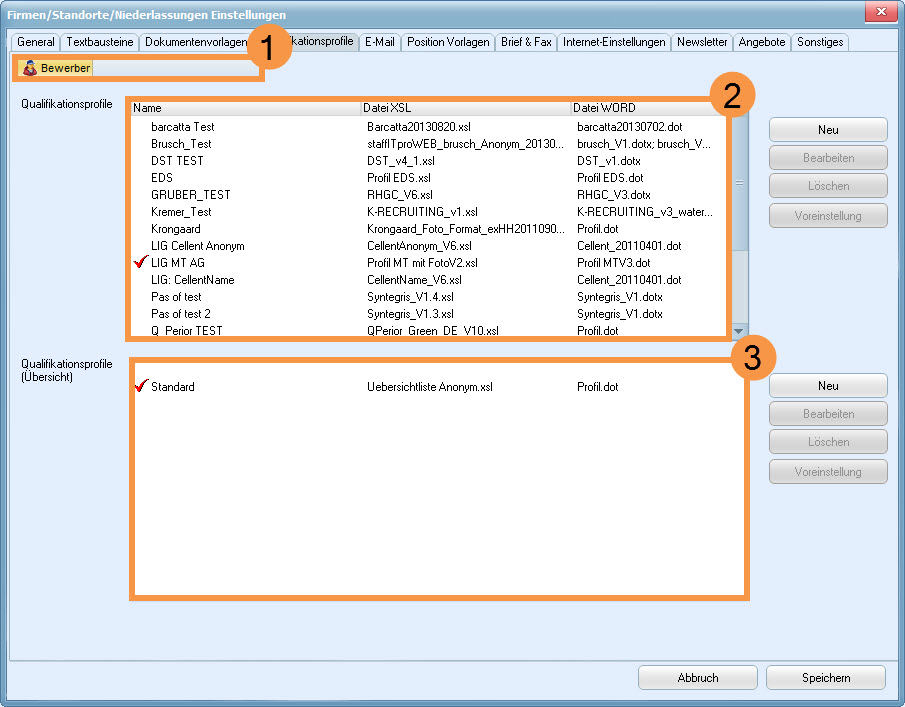
- Im ersten Bereich haben Sie die Auswahl zwischen der Verwaltung der Qualifikationsprofile von Bewerber, Offerten, Angebote und Verträge.
- Im zweiten Bereich können Sie die Qualifikationsprofile zur Darstellung einzelner Bewerber verwalten. In der Listenansicht wir der Name des Qualifikationsprofiles angezeigt, sowie die Namen der Dateien (XSL und DOT), die für die Profilerzeugung notwendig sind.
- Im dritten Bereich können Sie die Qualifikationsprofile zur gleichzeitigen Darstellung mehrerer Bewerber verwalten (Übersichtsliste). In der Listenansicht wir der Name des Qualifikationsprofiles angezeigt, sowie die Namen der Dateien zur Erzeugung des Profils (XSL und DOT).
nach oben
Was möchten Sie wissen?

 Ein neues Qualifikationsprofil erstellen
Ein neues Qualifikationsprofil erstellen
- Um ein neues Qualifikationsprofil zu erstellen, wählen Sie den Reiter System-Einstellungen > Firmeneinstellungen > Standort > Qualifikationsprofile > Bewerber.
- Betätigen Sie die Schaltfläche Neu im zweiten Bereich der Maske.
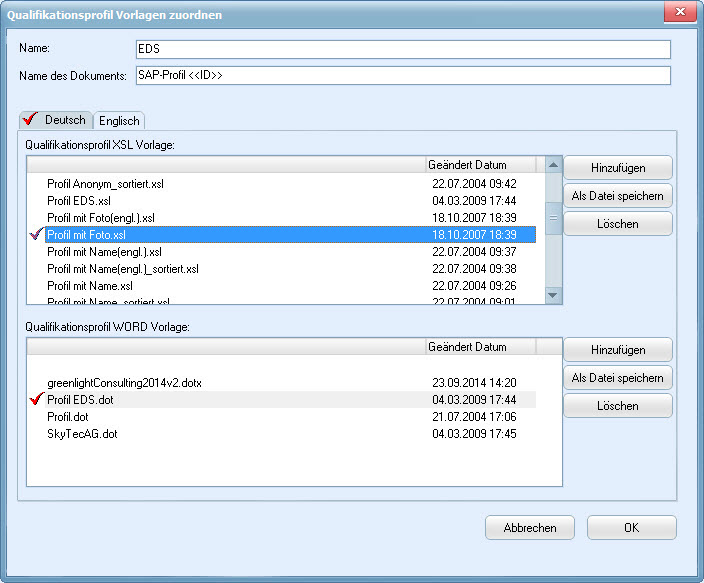
- Geben Sie den Namen des neuen Qualifikationsprofils ein.
- Wählen Sie den Namen, unter dem das Profil gespeichert werden soll. Für die automatisierte Benennung der Profile, die mit dieser Vorlage erstellt werden, stehen eine Reihe von Variablen zur Verfügung, die Sie im Kontextmenü (rechter Mausklick) auswählen können. Sie können die Variablen auch mit Text kombinieren:
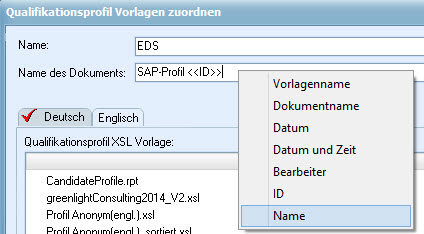
- Wählen Sie die Sprache aus, in der das Qualifikationsprofil dargestellt werden soll
- Wählen Sie die gewünschte XSL-Datei aus dem Listenfeld Qualifikationsprofil XSL Vorlage:. Mit einem Klick auf die Schaltfläche Hinzufügen, können Sie weitere XSL-Dateien in der Listenansicht speichern.
- Im nächsten Schritt wählen Sie die gewünschte Word-Vorlage aus dem Listenfeld Qualifikationsprofil WORD Vorlage:. Auch hier können Sie mit einem Klick auf die Schaltfläche Hinzufügen, weitere XSL-Dateien in der Listenansicht speichern.
- Betätigen Sie nun die Schaltfläche OK und das neue Qualifikationsprofil wird im zweiten Bereich der Maske aufgelistet.
- Falls das neu erstellte Profil Ihr Standard-Qualifikationsprofil sein soll, klicken Sie die Schaltfläche Voreinstellungen.
nach oben
 Ein bestehendes Qualifikationsprofil bearbeiten
Ein bestehendes Qualifikationsprofil bearbeiten
- Um ein bestehendes Qualifikationsprofil zu bearbeiten, wählen Sie den Reiter System-Einstellungen > Firmeneinstellungen > Standort > Qualifikationsprofile > Bewerber.
- Markieren Sie das gewünschte Qualifikationsprofil und betätigen die Schaltfläche Bearbeiten.
- In der geöffneten Maske sind die beiden Dateien angehakt, die das zu ändernde Qualifikationsprofil erzeugen.
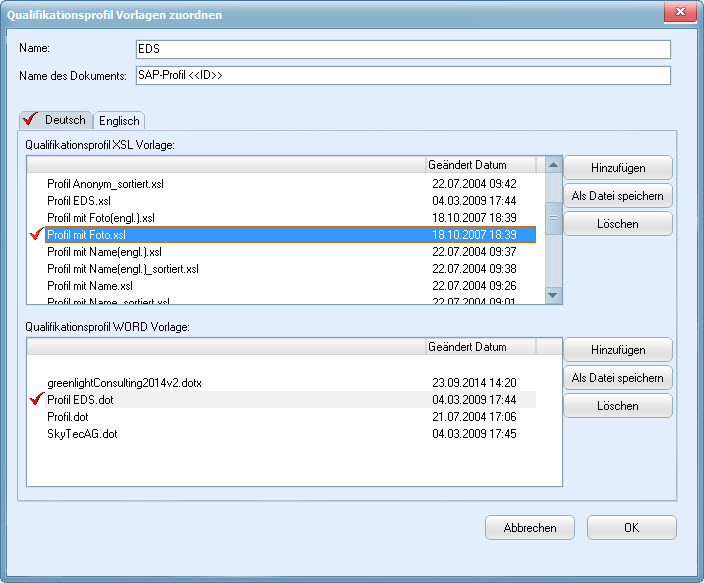
- Sie können nun zusätzliche Dateien in der Listenansicht speichern, indem Sie die Schaltfläche Hinzufügen betätigen.
- Wenn Sie eine der vorhandenen Dateien in geänderter Form benutzen wollen, markieren Sie diese und betätigen die Schaltfläche Als Datei speichern. Wählen Sie nun den Speicherort, wo die Datei zur Bearbeitung abgelegt wird. Geben Sie der Datei nach der Änderung einen aussagekräftigen Namen und laden Sie die Datei mittels Hinzufügen wieder in die Listenansicht.
- Wählen Sie die Kombination der beiden gewünschten Dateien durch anhaken und betätigen die Schaltfläche OK.
- Falls das neu erstellte Profil Ihr Standard-Qualifikationsprofil sein soll, klicken Sie die Schaltfläche Voreinstellungen.
nach oben
 Ein Qualifikationsprofil löschen
Ein Qualifikationsprofil löschen
- Um ein bestehendes Qualifikationsprofil zu löschen, wählen Sie den Reiter System-Einstellungen > Firmeneinstellungen > Standort > Qualifikationsprofile > Bewerber.
- Markieren Sie das gewünschte Qualifikationsprofil und betätigen die Schaltfläche Löschen.
- Bestätigen Sie die Aktion mit einem Klick auf die Schaltfläche Ja.
- Das gelöschte Qualifikationsprofil ist lediglich eine logische Bezeichnung. Dahinter verbergen sich die beiden Dateien (DOT und XSL), die das eigentliche Qualifikationsprofil bilden. Das Löschen eines Qualifikationsprofils löscht nicht automatisch die zugehörigen Dateien (DOT und XSL).
- Um eine zugehörige Datei (DOT oder XSL) zu löschen, markieren Sie ein Qualifikationsprofil und betätigen die Schalfläche Bearbeiten. Wählen Sie nun die gewünschte Datei (DOT oder XSL) aus und betätigen die Schalfläche Löschen.
Warnun! Das Löschen einer DOT- oder XSL-Datei kann nicht rückgängig gemacht werden. Das Wiederherstellen der gelöschten Datei ist nicht möglich
nach oben
 Profil-Vorlagen für Angebote verwalten
Profil-Vorlagen für Angebote verwalten
An dieser Stelle werden die XSL-Dateien zur Darstellung von Offerten, Angebote und Verträge verwaltet. Die Möglichkeiten zur Verwaltung der XSL-Dateien für Offerten, Angebote oder Verträge ist identisch. Sie müssen lediglich den Reiter Angebote, Offerten oder Verträge auswählen.
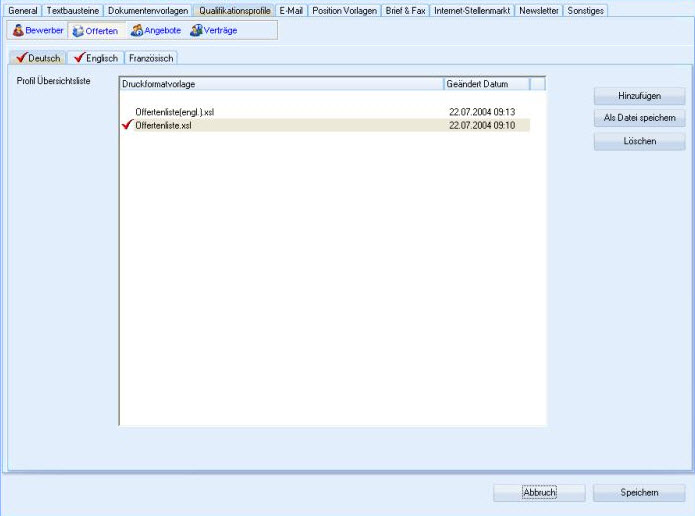
Die Profil Übersichtsliste beinhaltet alle XSL-Dateien mit Änderungsdatum. Die Standard-Datei ist mit einem roten Häkchen gekennzeichnet.
- Um eine bestehende XSL-Datei zu bearbeiten, wählen Sie den Reiter System-Einstellungen > Firmeneinstellungen > Standort > Qualifikationsprofile > Angebote, Offerten oder Verträge.
- Sie können eine neue XSL-Datei in der Listenansicht speichern, indem Sie die Schaltfläche Hinzufügen betätigen. Wählen Sie die vordefinierte XSL-Datei aus, die Sie bereitstellen möchten und betätigen die Schaltfläche Öffnen. Die neue Datei erscheint in der Listenansicht. Wenn die Datei als Standard benutzt werden soll, markieren Sie diese. Ein rotes Häkchen kennzeichnet nun die Datei.
- Wenn Sie eine der vorhandenen Dateien in geänderter Form benutzen wollen, markieren Sie diese und betätigen die Schaltfläche Als Datei speichern. Wählen Sie nun den Speicherort, wo die Datei zur Bearbeitung abgelegt wird. Geben Sie der Datei nach der Änderung einen aussagekräftigen Namen und laden Sie die Datei mittels Hinzufügen wieder in die Listenansicht.
- Um eine Datei zu entfernen, markieren Sie diese und betätigen die Schaltfläche Löschen.
Warnung! Das Löschen der XSL-Datei kann nicht rückgängig gemacht werden.
nach oben
















